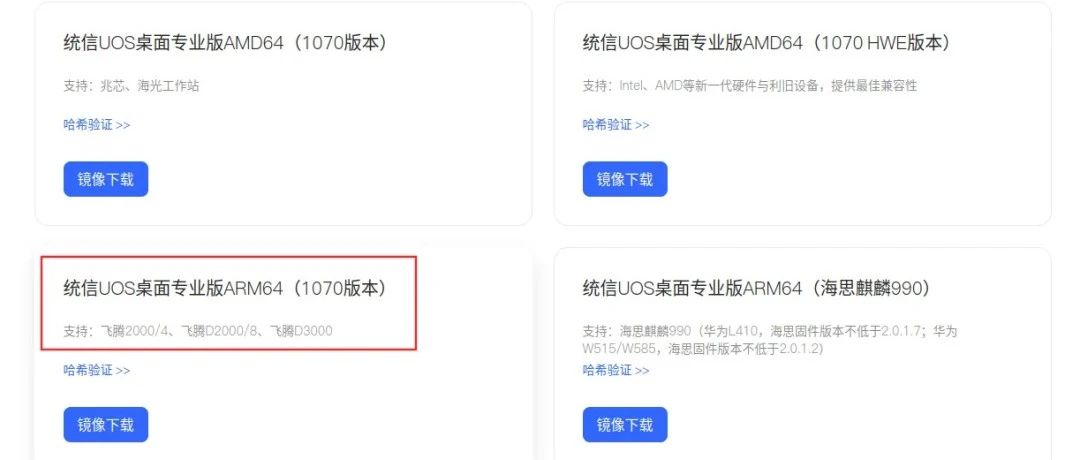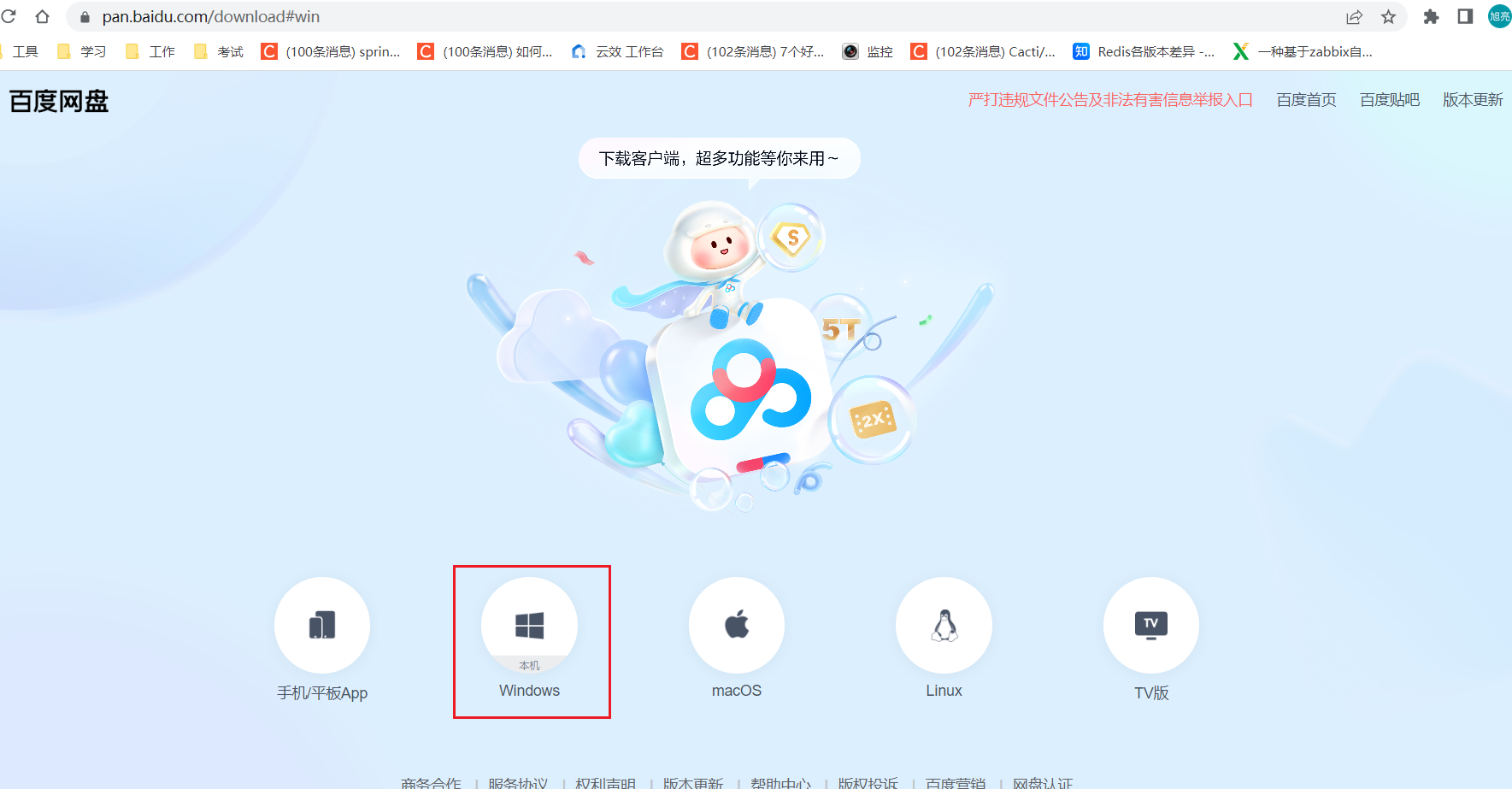ARM 和 龙芯上 Arch Linux 安装手记
ARM 和 龙芯上 Arch Linux 安装手记

今天尝试安装龙芯版 Linux,本来希望能安装 Debian 版,但只找到一些文档(https://wiki.debian.org/LoongArch),没找到可安装版的 ISO。
后来顺着这篇文章(https://zhuanlan.zhihu.com/p/626169693)找到了Arch Linux(https://archlinux.org/),就尝试安装了一下。
安装后发现竟然不会配置网络 😂。而且龙芯版由于是在 QEMU 虚拟机里,运行速度也较慢。所以,我想我需要先学习一下 Arch Linux。
我用的是苹果电脑,ARM 芯片,所以,希望能安装 ARM 版的 Linux,这样运行速才最快。
- 在 OrbStack 上安装 Arch Linux -
在Arch Linux 下载页面(https://archlinux.org/download/)上,可以下载到 x86_64 版本的 ISO,但没找到 ARM 版。后来想起来我用的是OrbStack(https://orbstack.dev/),打开图形界面,直接按向导安装了一个 Arch Linux,分分钟就装好了。然后,测试了网络、编译安装 FreeSWITCH 都没有任何问题。
这是一个好的开端,但上述方法安装的 Arch Linux 没有任何网络问题,网络都是自动配置好的,因此,我还需要进一步学习。
- 在 UTM 中安装 Arch Linux -
后来在 https://github.com/JackMyers001/archiso-aarch64/releases页面上找到一个 2021 年的 ARM 版 ISO。虽然有些旧,但学习应该够用了。
打开我的UTM虚拟机,我创建了一个新的 ARM 机器,使用上面下载的 ISO 就开始安装了。
Arch Linux 与我熟悉的 Debian 和 CentOS 安装步骤有很大不同!
Arch Linux ISO 启动后,进入一个 Shell 环境,竟然没有任何安装向导。还好我的 Linux 基础比较扎实,顺着教程也一步一步安装完成了。过程主要参考了这个页面。
从光盘启动虚拟机。fdisk -l找到我的硬盘,看起来是/dev/vda。然后,使用fdisk /dev/vda命令分区。首先输入g,告诉硬盘使用 GPT 分区格式。然后,创建 3 个分区,分别是:
vda1:UEFI 分区,1Gvda2:Swap 分区,2Gvda3:根分区,剩余空间
格式化分区:
mkfs.fat -F 32 /dev/vda1
mkswap /dev/vda2
mkfs.ext4 /dev/vda3挂载分区:
mount /dev/vda3 /mnt
mkdir /mnt/boot
mount /dev/vda1 /mnt/boot安装系统:
pacstrap -K /mnt base linux linux-firmware文档上说要使用-K,但我的镜像好像比较旧,去掉-K才安装成功。
生成fstab文件:
genfstab -U /mnt >> /mnt/etc/fstabchroot到新安装的系统:
arch-chroot /mnt设置 root 密码:
passwd安装引导程序,先安装grub:
pacman -S grub efibootmgr我使用 UEFI 启动,将grub安装到 UEFI 分区:
grub-install --target=arm64-efi --efi-directory=/root/EFI --removable有人说这个--removable很有用,我没有确认。
生成grub配置文件:
grub-mkconfig -o /boot/grub/grub.cfg装完后,很重要的一步,安装dhclient,以便能使用 DHCP 获取 IP 地址:
pacman -S dhclient其他一些设置好像无关紧要了。exit退出chroot环境,弹出光盘,reboot重启就可以进入 Arch Linux 了。
进入后,如果没有网络,手工执行dhclient,就可以获取 IP 地址了。
Linux 能上网以后,就谁都不怕了,我可以继续安装其他软件了。
- 龙芯版 Arch Linux -
通过上述折腾,也查了一些文档,总算基本上了解了 Arch Linux。谁让咱还有些 Linux 功底呢。
我推测,龙芯版 Linux 默认没有安装dhclient,才导致我上不了网。重装一遍。
我的 UTM 不支持龙芯,因此,我只能使用 QEMU 了。
下载:
- 固件:https://mirrors.pku.edu.cn/loongarch/archlinux/images/QEMU_EFI_7.2.fd
- ISO: https://mirrors.pku.edu.cn/loongarch/archlinux/iso/latest/archlinux-loong64.iso
创建一个硬盘:
qemu-img create -f qcow2 hd.qcow2 100G启动虚拟机:
qemu-system-loongarch64 \
-m 5G \
-cpu la464-loongarch-cpu \
-machine virt \
-smp 4 \
-bios QEMU_EFI_7.2.fd \
-serial stdio \
-device virtio-gpu-pci \
-net nic -net user \
-device nec-usb-xhci,id=xhci,addr=0x1b \
-device usb-tablet,id=tablet,bus=xhci.0,port=1 \
-device usb-kbd,id=keyboard,bus=xhci.0,port=2 \
-cdrom archlinux-loong64.iso \
-boot once=d \
-hda hd.qcow2令人惊喜的是,龙芯版的 ISO 竟然有一个安装向导。虽然不像 Debian 那么直观。
顺着安装向导,我做了如下设置:
- 镜像:选 China
- 磁盘配置:使用最佳,选了
/dev/vdb,它是我的硬盘。 - 设置 root 密码。
- 附加软件包:当然选了
dhclient。 - 网络配置:将 ISO 中的配置复制到安装中。这个很有用。
其他的选择可以使用默认值,也可以自己定制。接下来按向导进行安装就可以了。
安装完成后,重启,进入 Shell,显示如下:
# uname -a
Linux archlinux 6.7.0-6 #1 SMP PREEMPT Tue, 09 Jan 2024 11:51:31 +0000 loongarch64 GNU/Linux我是使用如下命令启动 QEMU 的,通过将22端口映射为2022,可以在外面连接虚拟机中的 Linux。
qemu-system-loongarch64 \
-m 5G \
-cpu la464-loongarch-cpu \
-machine virt \
-smp cpus=8,sockets=1,cores=8,threads=1 \
-bios media/QEMU_EFI_7.2.fd \
-serial stdio \
-device virtio-gpu-pci \
-net nic -net user,hostfwd=tcp::2022-:22 \
-device nec-usb-xhci,id=xhci,addr=0x1b \
-device usb-tablet,id=tablet,bus=xhci.0,port=1 \
-device usb-kbd,id=keyboard,bus=xhci.0,port=2 \
-hda hd.qcow2连网,就可以继续安装其他软件了。我安装了 Git、Vim 等,现在正在编译 FreeSWITCH。目测没啥问题,就是在 ARM 上模拟loongarch64 CPU,超级慢。
不知道是否有人能贡献个真正的 CPU。后续,我会写写在龙芯和 Arch Linux 上 安装 FreeSWITCH 的过程。
最近有人批评我写的文章比较水。流水账嘛,水一点就水一点好了 😂。
本文分享自 FreeSWITCH中文社区 微信公众号,前往查看
如有侵权,请联系 cloudcommunity@tencent.com 删除。
本文参与 腾讯云自媒体同步曝光计划 ,欢迎热爱写作的你一起参与!
腾讯云开发者

扫码关注腾讯云开发者
领取腾讯云代金券
Copyright © 2013 - 2025 Tencent Cloud. All Rights Reserved. 腾讯云 版权所有
深圳市腾讯计算机系统有限公司 ICP备案/许可证号:粤B2-20090059 深公网安备号 44030502008569
腾讯云计算(北京)有限责任公司 京ICP证150476号 | 京ICP备11018762号 | 京公网安备号11010802020287
Copyright © 2013 - 2025 Tencent Cloud.
All Rights Reserved. 腾讯云 版权所有